1、这是一份普通Word文档,很明显,里面有很多空格和空行。

2、找到“开始”中的“查找替换”,点击,弹出对话框。选“替换”选项卡,“查找内容”中输入一个空格。“替换为”中默认,确定。

3、对话框提示,多处空格被替换。回到文档,可以发现,原来有空格的地方,空格已经去除。


4、再来去除空行。同样,在弹出的对话框中选“替换”选项卡,“查找内容”中输入“^p^p”,“替换为”中输入“^p”,确定
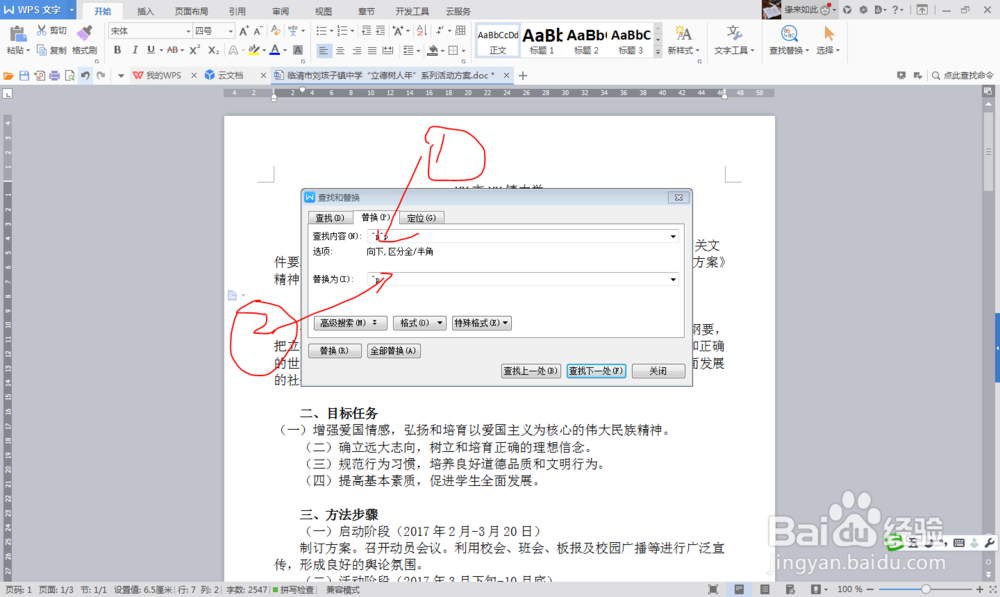
5、提示有多处被替换。

6、回到文档,明显发现原有空格不见了。这样,文档的中的空格与空行就全部去除了。是不是很简单呢!

